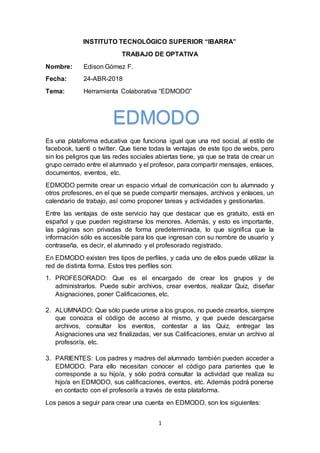
EDMODO: Herramienta colaborativa para el aprendizaje en línea
- 1. 1 INSTITUTO TECNOLÓGICO SUPERIOR “IBARRA” TRABAJO DE OPTATIVA Nombre: Edison Gómez F. Fecha: 24-ABR-2018 Tema: Herramienta Colaborativa “EDMODO” Es una plataforma educativa que funciona igual que una red social, al estilo de facebook, tuenti o twitter. Que tiene todas la ventajas de este tipo de webs, pero sin los peligros que las redes sociales abiertas tiene, ya que se trata de crear un grupo cerrado entre el alumnado y el profesor, para compartir mensajes, enlaces, documentos, eventos, etc. EDMODO permite crear un espacio virtual de comunicación con tu alumnado y otros profesores, en el que se puede compartir mensajes, archivos y enlaces, un calendario de trabajo, así como proponer tareas y actividades y gestionarlas. Entre las ventajas de este servicio hay que destacar que es gratuito, está en español y que pueden registrarse los menores. Además, y esto es importante, las páginas son privadas de forma predeterminada, lo que significa que la información sólo es accesible para los que ingresan con su nombre de usuario y contraseña, es decir, el alumnado y el profesorado registrado. En EDMODO existen tres tipos de perfiles, y cada uno de ellos puede utilizar la red de distinta forma. Estos tres perfiles son: 1. PROFESORADO: Que es el encargado de crear los grupos y de administrarlos. Puede subir archivos, crear eventos, realizar Quiz, diseñar Asignaciones, poner Calificaciones, etc. 2. ALUMNADO: Que sólo puede unirse a los grupos, no puede crearlos, siempre que conozca el código de acceso al mismo, y que puede descargarse archivos, consultar los eventos, contestar a las Quiz, entregar las Asignaciones una vez finalizadas, ver sus Calificaciones, enviar un archivo al profesor/a, etc. 3. PARIENTES: Los padres y madres del alumnado también pueden acceder a EDMODO. Para ello necesitan conocer el código para parientes que le corresponde a su hijo/a, y sólo podrá consultar la actividad que realiza su hijo/a en EDMODO, sus calificaciones, eventos, etc. Además podrá ponerse en contacto con el profesor/a a través de esta plataforma. Los pasos a seguir para crear una cuenta en EDMODO, son los siguientes: EDMODO
- 2. 2 Acceder a la página de EDMODO y crear una cuenta como profesor (nos piden usuario, contraseña y cuenta de e-mail) Una vez creada la cuenta, accedemos a la plataforma (de aspecto similar a una red social como Facebook) donde podemos crear un grupo, por ejemplo para nuestra aula. Una vez creado el grupo nos envían un código exclusivo para ese grupo. Este código servirá para que nuestros alumnos soliciten entrar en este grupo con el perfil Estudiante, creando un usuario, contraseña, y poniendo su nombre y apellido (no hace falta cuenta de e-mail). Cada usuario puede elegir una imagen o subir una foto dentro de Preferencias. Una vez registrado todo el grupo, cada alumno-usuario puede mandar mensajes al grupo o al profesor. Con nuestro perfil de profesor además podemos enviar al grupo encuestas o asignaciones de tareas o actividades que deben remitirnos antes de una fecha determinada). Una vez que los alumnos realicen la actividad nos la envían a través de la plataforma y podemos calificarla. En definitiva, es una red privada que permite la interacción con nuestros alumnos y entre ellos de forma rápida y eficaz a través de internet.
